当我们共享打印机的时候,很有可能会出现提示错误代码的问题,如果遇到的是0x00006d9代码,那就需要通过开启相关的服务才可以解决,然后在打印机设置中就可以开启共享了,下面就一起来看看吧。
方法一:
1、首先右键点击“计算机”,选择“管理”进入设置。
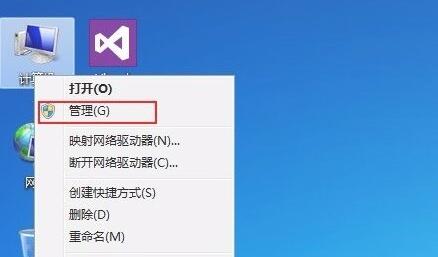
2、然后在其中双击打开“服务和应用程序”
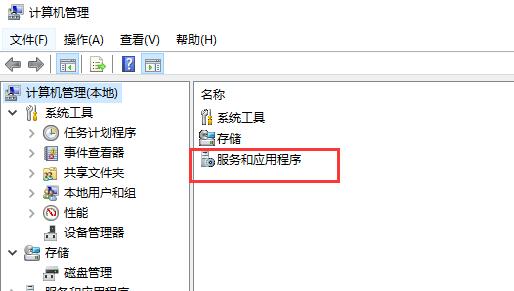
3、接着再双击打开其中的“服务”
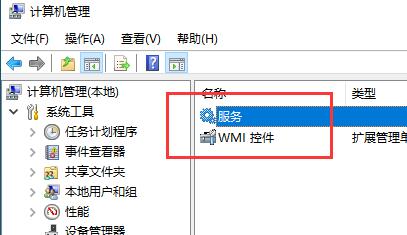
4、然后在列表中找到“windows firewall”服务。
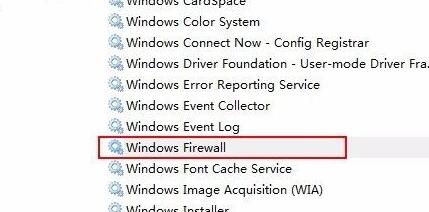
5、右键选中该服务,点击“属性”打开设置面板。
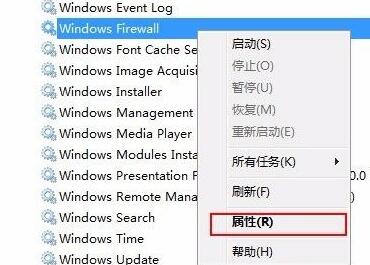
6、将启动类型更改为“自动”,再点击下方“启动”。设置完成后点击下方“确定”保存。
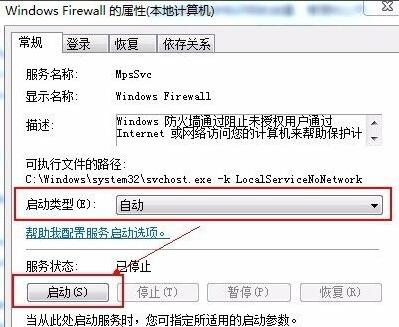
7、接着我们打开控制面板中的打印机设备,右键选中需要的打印机,进入“打印机属性”
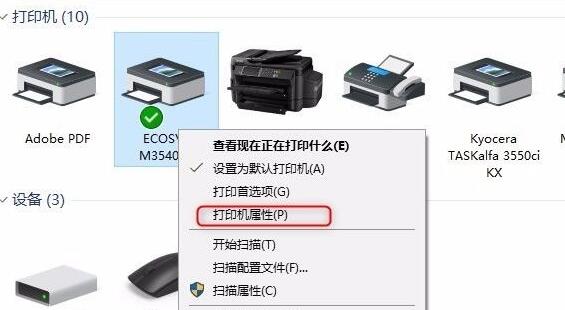
8、勾选开启“共享这台打印机”,再点击下方“确定”保存设置就可以解决问题了。
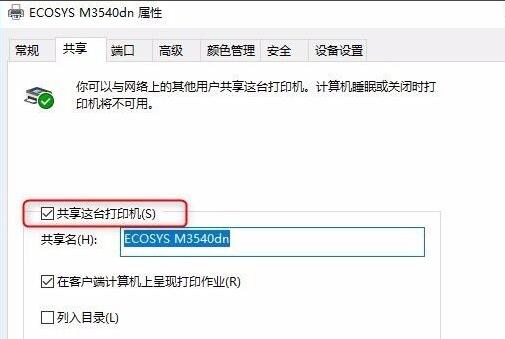
方法二:
1、要是还是无法共享打印机,可能是我们的网络连接不正常。
2、大家可以先尝试使用usb连接线连接打印机,要是还连不上可能是系统冲突了。
3、这时候如果要使用打印机,就只能重装系统了。


















